Im zweiten Teil unserer Reihe zum Thema “Text-to-Speech” zeige ich Ihnen, wie Sie Ihre Projekte mit Sprechern aus der Loquendo- und der NeoSpeech-Engine vertonen.
Text-to-Speech einsetzen
- Öffnen Sie ein Projekt, welches Sie mit Text-to-Speech anreichern möchten.
- Wählen Sie die Folie aus, auf der die Anmerkung platziert werden soll.
- Blenden Sie die Folienanmerkungen ein: Wählen Sie Fenster > Folienanmerkungen.
Es öffnet sich das Bedienfeld Folienanmerkungen im unteren Bereich. - Klicken Sie auf Text-to-Speech.
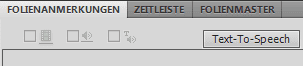
Es öffnet sich das Fenster Sprachverwaltung.
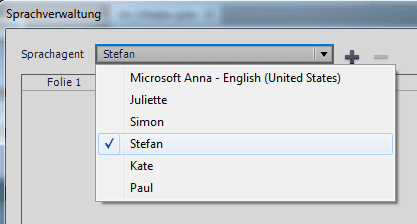
Eine neue Zeile wird eingefügt.
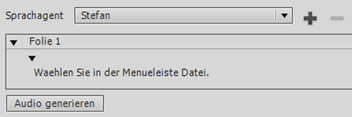
Nächste Woche zeige ich Ihnen, wie Sie die Text-to-Speech-Funktion an Ihre Bedürfnisse anpassen können und wie wir dem deutschen Sprecher Stefan das korrekte Aussprechen von Umlauten beibringen.
Kommentare sind geschlossen.